Googleアシスタントでゲストモードを使用する方法
知っておくべきこと
- ゲストモードを有効にする:「ねぇGoogle、ゲストモードをオンにして」と言います。
- ゲストモードを無効にする:「ねぇGoogle、ゲストモードをオフにして」と言います。
- ゲストモードが有効になっているかどうかを確認します。「ねぇGoogle、ゲストモードはオンになっていますか?」と言います。
この記事では、Googleアシスタントでゲストモードをオンまたはオフにする方法や、この機能を使用する際に考慮すべき追加のアイデアなど、ゲストモードの使用方法について説明します。 Googleアシスタントのゲストモードは、有効になっている間は個人情報を保存しません。
Googleアシスタントのゲストモードとは何ですか?
ゲストモードは次のように考えることができます Chromeシークレットモード Googleアシスタント用。 これにより、ゲストは、アクティビティをGoogleアカウントに記録したり保存したりしなくても、ネットワーク上の任意のGoogleホームデバイスでGoogleアシスタントを使用できます。
ゲストモードはゲストにプライバシーを提供し、ゲストからのリクエストによってGoogleサービスの設定や保存された設定が調整または変更されるのを防ぎます。
Googleアシスタントでゲストモードをオンにする方法
ゲストモードをオンまたはオフにするプロセスは簡単です。
-
開始する前に、ゲストモードの現在の状態を確認してください。 これを行うには、Google NestHubまたはGoogleNest Miniに次のコマンドを送信します。「ねぇGoogle、ゲストモードはオンですか?」
![Googleアシスタントの[ゲストモードをオンにする]コマンド](/f/acbb1312afb90544c08838c9ad906f44.jpg)
-
Google Nestデバイスには、ゲストモードの現在のステータスが表示されます。 ゲストモードを初めて有効にする場合は、「ゲストモードがオフです」というステータスと音声アナウンスが表示されます。 Google Nest Miniをお持ちの場合は、ゲストモードがアクティブかどうかを確認できます。
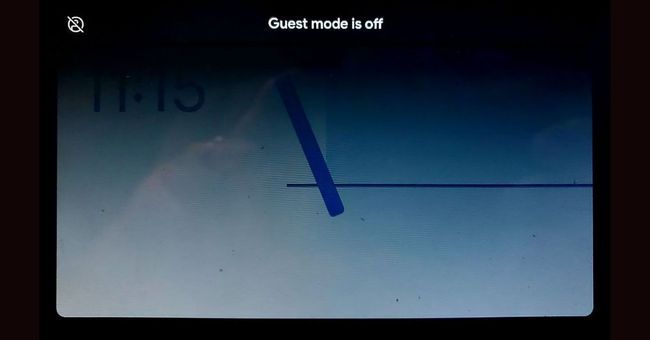
-
ゲストのゲストモードを有効にするには、GoogleNestデバイスに次のフレーズを伝えます。「ねぇGoogle、ゲストモードをオンにして」
![Googleアシスタントの[ゲストモードをオンにする]コマンド](/f/be220118631f83dd2bea7aaac8051f8e.jpg)
-
画面上部に「ゲストモードがオンです」というステータスが表示され、音声でアナウンスされます。 繰り返しになりますが、Miniを使用している場合は、ゲストモードがアクティブであることを知らせる音声のみが表示されます。
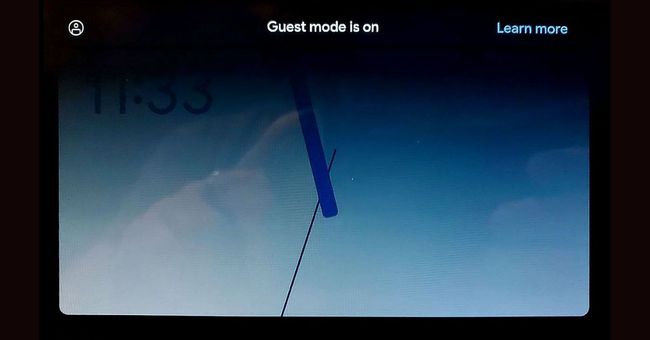
-
ゲストモードがアクティブな場合、匿名のプロファイルアイコンが画面の右上隅に表示されます。
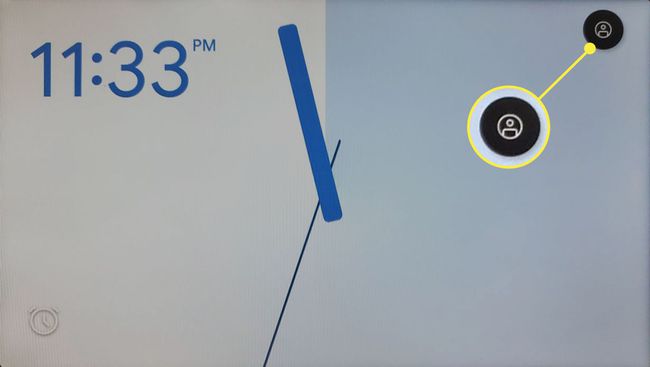
-
匿名のプロフィール画像を左にスワイプすると、「ゲストモードがオンになっています」という確認メッセージが表示されます。
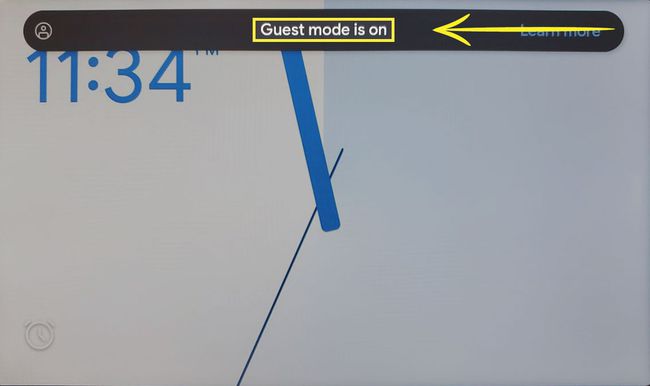
ゲストモードがオンの場合、ゲストは同じWi-Fiネットワーク上のスマートホームデバイスを制御し、コンテンツをキャストできます ChromecastまたはChromecast対応のスマートテレビに接続したり、次のような音楽ストリーミングサービスで音楽を聴いたりできます Spotify。
Googleアシスタントでゲストモードをオフにする方法
ゲストがいなくなり、ゲストモードを無効にする準備ができたら、1つのコマンドで処理を実行できます。
-
「ねぇGoogle、ゲストモードをオフにして」と言います。
![Googleアシスタントの[ゲストモードをオフにする]コマンド](/f/9029b8d7b31a1a404cba24e2a8684566.jpg)
-
数秒後、画面上部に「ゲストモードがオフです」というステータスが表示されます。 同じことのアナウンスも聞こえます。
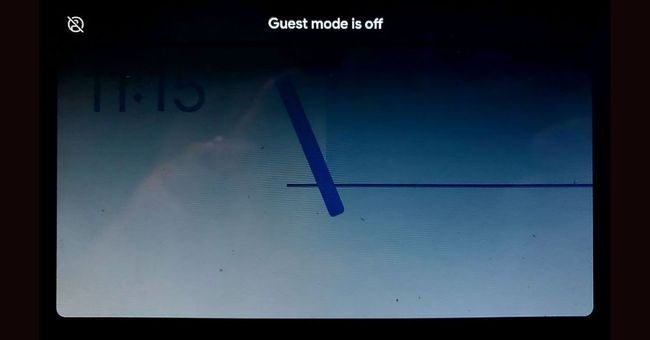
これで、通常どおりGoogle NestデバイスでGoogleアシスタントを引き続き使用して、すべてのGoogleサービスに接続できます。
考慮すべき追加のポイント
ゲストは音楽を再生したり、デバイスを制御したり、天気を調べたりすることができます。 ただし、Googleアカウントに接続して、メールやカレンダーの予定を確認することはできません。
自動ルーチンは機能しますが、パーソナライズされた結果を含むGoogleサービス接続は除外されます。 ゲストはまた使用することができます 放送機能 家にある他のすべてのGoogleNestデバイスにアナウンスします。
